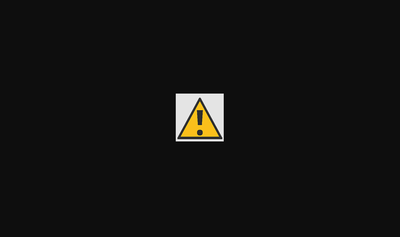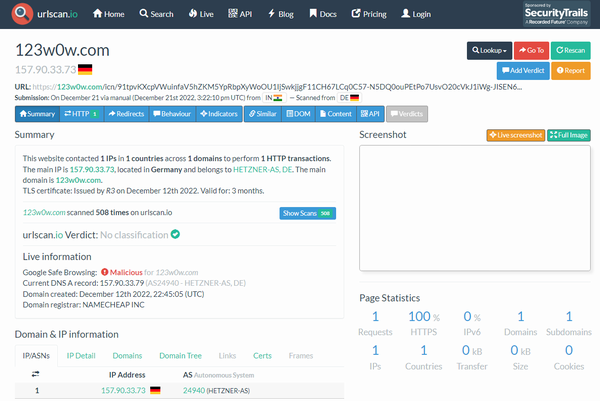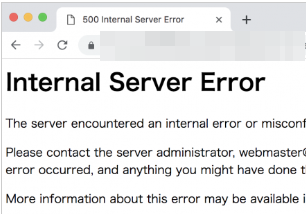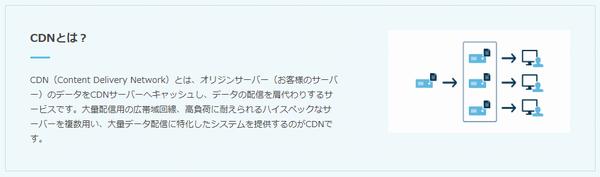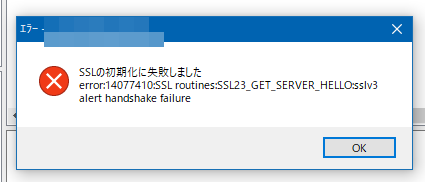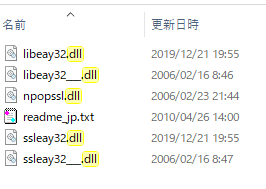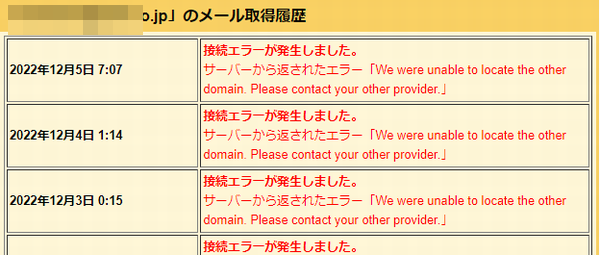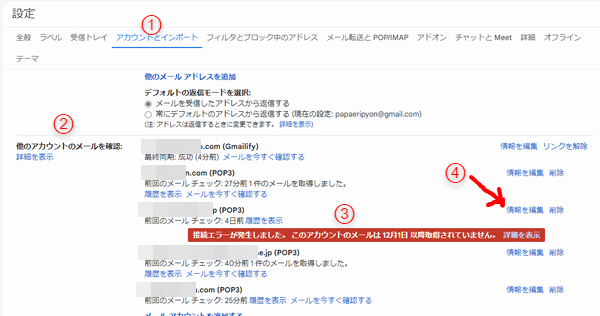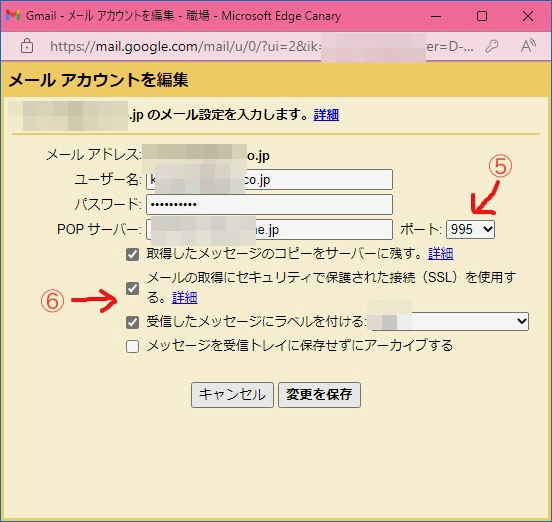Chromeで、Yahooのトップページを表示したまま放置していたパソコンの画面が、突然真っ黒になり強烈なビープ音。
Ctrl+Alt+Delでタスクマネージャを起動して、Chromeを終了させた。
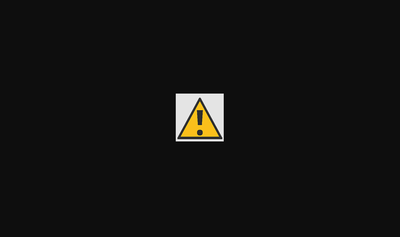
Chromeの拡張機能には「買い物ポケット」だけがあり(知らぬ間にインストール)、削除した。
ちなみに更新日は11/17だった。
「買い物ポケット」で表示される広告のとび先は start-api.jword.jp/redirect.php 。
ブラックアウト発生時は、パソコンの操作はしていない。
この拡張機能を使った、悪質な広告経由での手口なのだろうか。
上記は関係なく、原因はあるあるの、Chromeの通知スパムだった模様。
対策としては、
Chromeの3点アイコンから「設定」→「プライバシーとセキュリティ」→「通知」と進み、「通知の送信を許可するサイト」の中から、今回、スパム通知を行ったサイトを探し出して、その行の右端の3点アイコンをクリックし「削除」をクリックすれはOK。
(Windowsなら、通知をクリアしていなければ、通知の履歴で確認できるかも。)
関係ないかもしれないが、少し前から、ESETが、123w0w.comへの接続をブロックしていた。
123w0w.com は、すでに Chrome Safe Browsing が、Malicious と判定しているし、urlscan.io にも情報がちらほら。
123w0w.com からリダイレクトされる cdn4image.com というサイトも怪しい。
いろいろこわい。
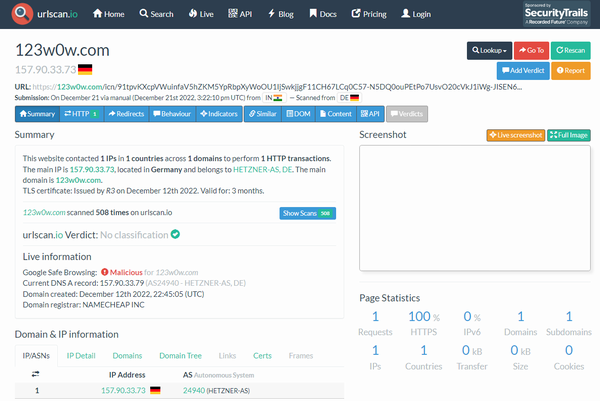
ぐっどらっこ。
さくらインターネットのレンタルサーバーで、End of script output before headers というエラーが発生しました。
このエラーは「エラーログ」で確認できました。
クライアントの画面には「500 Internal Server Error」が表示されました。
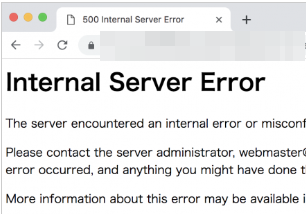
アクセスログには、
xxxx.com /index.php xxxx.ocn.ne.jp - - [XX/Dec/2022:08:30:49 +0900] "GET / HTTP/1.1" 500 531 "-" "Mozilla/5.0 (iPhone; CPU ....
という感じの 500エラー が記録されていました。
普段のアクセス数ではこのようなエラーは起きないのですが、たまたまこの時、WordPressで作成したサイトのトップページに対して、1分間に200PVくらいのアクセスがあった模様で、さくらインターネットのレンタルサーバーで捌くのはちょっときびいしいかな...というような状況でした。
アクセス数が減った数分後には、再びトップページが表示できるようになりました。
この時、サーバー上の、このサイトを表示するためのHTTPDプロセスが、さくらのレンサバで設定(利用者は変更できない)されている「当該アカウントで利用可能なメモリの上限(2GB?)を超えてしまった」ようで、このサーバーに同居している他のユーザーに迷惑がかからないようにと、メモリ上限を超えたプロセスを、システムがKILL(KILLの条件はCPU負荷など他の理由もあります)していたようなのです。
さくらのレンサバやWPには、アクセス数が多くなった場合の対処としてできることがいくつかあります。
・さくらのレンサバの「リソースブースト」(同時接続数と転送量上限値を一定期間緩和する)
・WordPressのキャッシュプラグイン「WP Super Cache」(クイックインストールでWPをインストールすると導入される。有効化は手動で)
しかしながら、これらを行うと、WordPressがよりいっそう快適に動けるようになり、結局は「メモリの破綻」が発生してしまい、最後には「500 Internal Server Error」が発生してしまうような気がします。
要は、さくらのレンサバへのアクセス数を減らしてあげることが、最終的な解決策なのだと思います。
というわけで、結論としては、
コンテンツブーストを使おう!
ということになるのではないかと思う次第です。
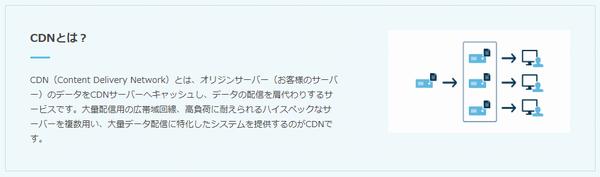
コンテンツブーストは、さくらインターネットが、「CDNを簡単に利用できるように」と提供してくれているサービスで、さくらのレンサバのプレミアムプラン以上のユーザーは、300GB/月まで無料で利用できます。
設定も簡単、ON/OFFもコンパネから簡単にできます。
スタンダードプラン以下のユーザーは、300GB/月で1100円/月です。
大量のアクセスをスマートに捌きたい場合は、コンテンツブーストを利用してみてはいかがでしょうか?
ただし、キャッシュサーバーですので、以下の点に注意してください。
・個人情報を配信するサーバーには不向き。(情報漏洩)
・ECサイトには不向き。(誤動作、情報漏洩)
・WordPressの予約公開には不向き。(時間差が発生する)
ぐっどらっこ。
nPOPQ はウルトラライト級のメールチェックアプリで、nPOP の派生です。
本家の nPOP は今でもバージョンアップが行われていますが、nPOPQ のバージョンアップは止まってしまっているようです。
さて、メールプロバイダーの中には、セキュリティの関係で、暗号化でPOP(995)を利用する際に、TLS 1.0や1.1を利用できなくしているところが、ちらほら出てきているようで、12月から、とあるプロバイダーのメールの受信がエラーになるようになってしまいました。
SSLの設定は「自動」になっていたので、TLS 1.0から始めて、SSLv3でエラー終了という感じです。
「
SSLの初期化に失敗しました
error:14077410:SSL routines:SSL23_GET_SERVER_HELLO:sslv3 alert handshake failure
」
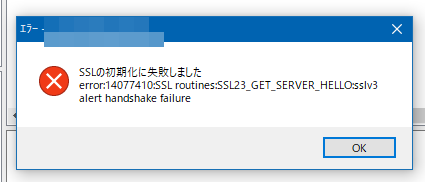
以下の手順でエラーなく受信できるようになったので、お困りの方はお試しください。
nPOPQのバージョンは、1.1.0 です。
1.nPOPQを終了させておきます。
2.githubにアクセスし、opensslのアーカイブをダウンロードします。
openssl-1.0.2u-i386-win32.zip
3.手順2のファイルを展開します。
4.nPOPQのEXEを置いてあるフォルダ内の以下の2つをリネームします。名前は何でもよいです。
libeay32.dll
ssleay32.dll
5.3で解凍したフォルダの中から、4の2つのファイルを、nPOPQのEXEを置いてあるフォルダへコピーします。
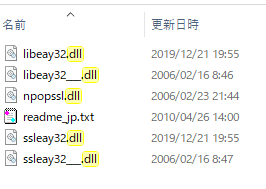
6.nPOPQを起動し、受信テストを行います。
手順6でエラーとなる時は、「アカウント」→「設定」→「SSLを使用するの行の設定」をクリックし「自動」になっているかどうか確認してください。
リストにはTLS 1.1や1.2が表示されませんが、たぶんこれは、npopssl.dll にその項目がないからだと思われます。
「自動」にしておけば、openssl-1.0.2u なので、TLS 1.2 からチャレンジしてくれ、うまくいくものと思われます。
ぐっどらっこ。
ブラウザから利用するGmailでは、他のプロバイダーのメールをPOPで受信できます。
少し遅延が発生しますが、これはこれでとても便利な機能なので利用していました。
他のアカウントのメールを確認する
https://support.google.com/mail/answer/21289
ところが、最近このアカウントにメールが来ないなーと気づき、調べたところ、12月1日から、
「
接続エラーが発生しました。
We were unable to locate the other domain. Please contact your other provider.
」
というエラーが発生して、受信ができなくなっていました。
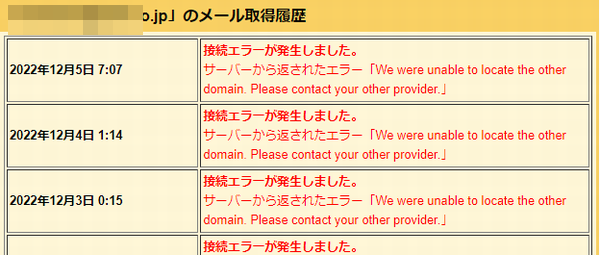
原因は、POPに、暗号化をしない110番ポートを使っていたためでした。
対象のメールアドレスは、さくらインターネットのレンタルサーバーで使っているものなので、POP3S(ポート995番)が利用できます。
さっそく、POP3S(ポート995番)に変更したところ、受信できるようになりました。
以下は設定の手順です。
① Gmailの「設定」→「すべての設定を表示」から「アカウントとインポート」を選択します。
② 下の方にスクロールして「他のアカウントのメールを確認」セクションを探します。
③ エラーが発生しているアカウントを見つけ出します。
④ 「情報を編集」をクリックします。(事前にユーザー名、パスワード、POPサーバーを確認しておきます)
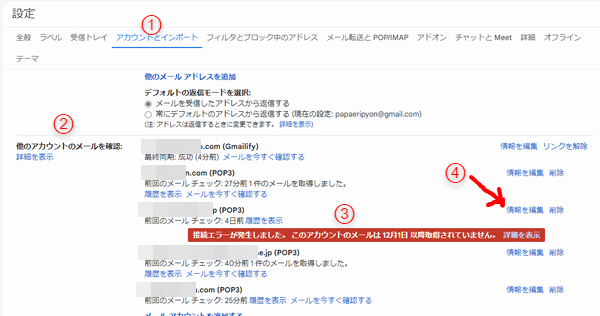
⑤ 「ポート番号」に995を指定します。
⑥ 「メールの取得にセキュリティで保護された接続(SSL)を使用する」のチェックボックスをオンにします。
パスワードがカラになっていたら、あらかじめ調べておいたパスワードを入力し、「変更を保存」をクリックします。
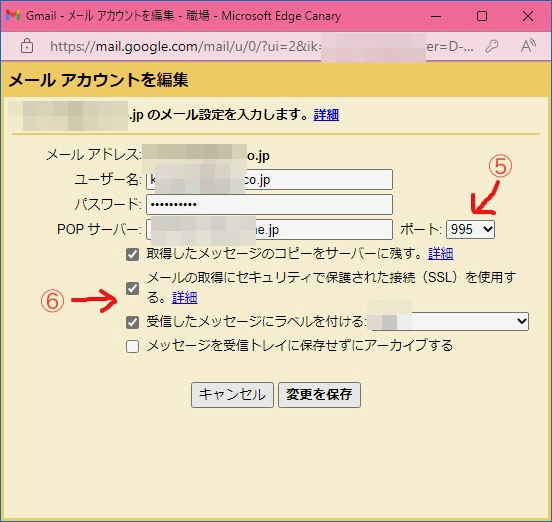
最近、メール来ないなーと思っている皆さん、Gmailの設定を確認してみてください。
なお、この作業の後、
「異常な使用量 - アカウントは一時的にロックされています」というメッセージが表示され、しばらく、PCのブラウザからはGmailが利用できなくなってしまいました。ちょっとドキドキしましたが、1時間ほどしたら利用できるようになりました。
メールを一気に大量に受信したからでしょうか?

ぐっどらっこ。